パソコンでインターネット検索などを行う際に必要となるのが Web ブラウザですが、使用する上で色々と不要なファイルや、閲覧した履歴などのデータが蓄積していきます。
そういったデータが蓄積しすぎると、色々と厄介な事態を招いてしまうため、定期的に「キャッシュクリア」と言う処置を施す必要があります。
そこで今回は、Web ブラウザの中でもそのカスタマイズ性などから根強い人気を誇っている「Firefox」でのキャッシュクリア方法について解説していきたいと思います。
Web ブラウザ「Firefox」について
まずは「Firefox」について簡単に解説しておきましょう。
「Firefox」と言うのは、日本で普及している Web ブラウザの一つです。
豊富な拡張機能とカスタマイズ性が特徴で、自分好みのブラウザに仕上げることができるため、一度使うと手放せなくなると言う意見も多いみたいです。
性能に関してもタブをグループ化する機能があったりして、Firefox ならではの機能が色々揃っています。
「キャッシュクリア」って?
冒頭でも少し触れましたが、「キャッシュクリア」についても簡単に解説しておきたいと思います。
まずキャッシュと言うのは、ネット検索などを行う際に発生してしまうデータの断片や一時的に保存される不要なデータのことです。
放っておくとホコリのように徐々に蓄積してしまい、処理速度の低下や動作不良などの原因になります。
このようなキャッシュを削除することで、未然に不具合を回避したり、ブラウザのトラブルに対処したりすることができるんです。
「Firefox」でキャッシュクリアする方法
では本題の「Firefox」でキャッシュクリアする方法についてご紹介していきます。
手順としては以下の通りです。
- 左上の「Firefox」からメニューを開き「オプション」を選択する。
- 「詳細」を選択する。
- 「ネットワーク」タブを選択する。
- 「キャッシュされた Web ページ」項目内の「今すぐ消去」をクリックする。
これで、ブラウザ内にたまったキャッシュは削除されます。
普段から定期的に行うか、もしくはなんらかの不具合が起きた場合にはこの手順でキャッシュクリアを行ってみてください。
「キャッシュクリア」がめんどくさい方は…
定期的にキャッシュを削除するのが面倒だったり、ついつい忘れがちになってしまうって方は、事前に設定しておくことで自動的にキャッシュクリアを行うこともできます。
削除されるタイミングとしては「Firefox」を終了する時に一緒に消えてくれるので、余計な手間も掛からないため便利かと思います。
設定の手順は以下の通りです。
- 左上の「Firefox」からメニューを開き「オプション」を選択する。
- 「プライバシー」を選択する。
- 「履歴」項目内の「Firefox に履歴を記憶させる」をクリックする。
- 「記憶させる履歴を詳細設定する」を選択する。
- 「Firefox の終了時に履歴を消去する」にチェックを入れ「設定」をクリックする。
- 「履歴の消去設定」画面にて以下の項目にチェックを入れる。
- キャッシュ
- 表示したページとダウンロードの履歴
- 「OK」をクリックする。
- さらに「OK」をクリックする。
これで、「Firefox」の終了時に自動的にキャッシュが削除されるようになりました。
もし他にも削除したいデータがある場合は、任意でチェックを入れておくといいかと思います。
ただし、「Cookie」や「現在のログイン情報」を削除する場合には注意が必要です。
今まで自動でログインできていた Web サイトなどの情報も消えてしまうため、もしパスワードや ID を覚えていない場合にログインできなくなってしまう可能性があります。
削除する場合は事前に確認しておくようにしてください。
まとめ
今回は、「Firefox」でキャッシュクリアする方法について詳しくまとめてみました。
うまく Web サイトが表示できないトラブルって結構頻繁に起きると思うんですが、結構このキャッシュが原因になっている可能性が高いんです。
そういった場合には、ぜひご紹介した内容を参考にキャッシュクリアを試してみてください。



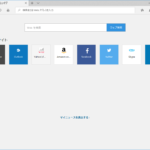









コメントを残す